
Le chat textuel, c’est du passé.
Maintenant que le logiciel est configuré et installé, il ne vous reste plus qu'à vous en servir. Nous allons donc voir comment se connecter à un serveur, et les fonctions principales pour un utilisateur.
Lorsque cette fenêtre s'ouvre, vos favoris affichent tous les serveurs Mumble que vous avez ajoutés manuellement, il n'y a donc pas de manipulation supplémentaire à faire, ils y sont mis automatiquement. La liste internet publique recense tous les serveurs dans le monde mis à disposition gratuitement, certains ont des thèmes précis, d'autres non, vous pouvez toujours en chercher un vide pour vous retrouver avec quelques amis.
Dans notre cas, il faudra faire Ajouter nouveau. La première ligne Nom vous permet de donner un nom à ce serveur dans vos favoris, en général celui de la communauté. Dans le champ Adresse il faudra indiquer, attention c'est dur à trouver, l'adresse du serveur, plus précisément celle d'hébergement de ce dernier. Pour le Port, eh bien, le port du serveur. Ces deux informations vous seront fournies par l'hébergeur du Mumble. Et pour finir, le Nom d'utilisateur, cela correspond à votre pseudo sur le serveur, vous pouvez en choisir un différent par serveur.
Il se peut, une fois ces champs remplis et la connexion établie, que le serveur dispose d'un mot de passe, une fenêtre pop-up va donc automatiquement s'ouvrir pour vous le demander.
Maintenant que pouvons-nous faire sur un serveur Mumble ? Et quelles sont les principales options ? Découvrons ça ensemble. Voici donc l'interface utilisateur une fois connecté à un serveur.
Vous disposez de trois interfaces secondaires (NDLR, selon votre réglage, elles peuvent êtres disposées différemment) :
- A : il s'agit du log serveur, il vous indique toutes les actions faites sur le serveur, qui se connecte, qui se déconnecte, qui se déplace où et indique aussi les messages textuels.
- B : il s'agit de la liste des salons avec les utilisateurs, pour aller dans un salon il suffit de double cliquer dessus afin d'y rentrer, pour parler avec quelqu'un il faut être dans le même salon que la personne.
- C : Il s'agit de l'espace dédié à l'écriture des messages textuels.
Pour ce qui est des options réalisables par l'utilisateur :
- Vous permet d'activer et de désactiver votre microphone.
- Vous permet d'activer et de désactiver votre sortie audio, coupe aussi le microphone.
- Vous permet d'enregistrez une conversation en cours.
- Vous permet d'écrire votre commentaire.
Voilà, le principal est dit, vous êtes fin prêt à vous servir de Mumble correctement.
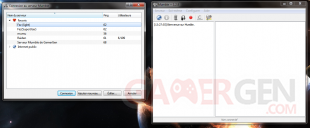
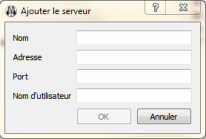
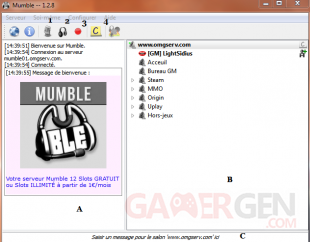
Commenter 6 commentaires
J'essaierai un jour, c'est vrai que c'est pratique ce genre de logiciel
TS propose beaucoup plus de fonctionnalités, c'est évidant, mais pour des usages plus poussés que de simplement jouer entre amis.
Après c'est au goût de chacun, j'utilise les 2 sans soucis.
obligé d'utiliser les deux, quand tu joue avec différentes personnes sur pc, ils utilisent jamais le même ^^